
У гэтай інструкцыі падрабязна пра тое, што рабіць, калі не спампоўваюцца прыкладання з Play Маркет на Android тэлефон або планшэт, каб выправіць сітуацыю. У прыкладаемай відэа інструкцыі прадэманстраваны і дадатковыя метады вырашэння праблемы з загрузкай прыкладанняў. Заўвага: калі ў вас не ўсталёўваюцца прыкладання apk, запампаваныя з іншых крыніц, зайдзіце ў Налады - Бяспека і уключыце пункт «Невядомыя крыніцы".
- Ня спампоўваюцца прыкладання Play Маркет - першыя крокі для вырашэння
- Выдаленне абнаўленняў Google Play Маркет
- Праверка актыўнасці неабходных прыкладанняў
- Ачыстка кэша і дадзеных выкарыстоўваюцца для працы Play Маркет прыкладанняў
- Скід акаўнта Google
- відэа інструкцыя
- Распаўсюджаныя памылкі Play Маркет і дадатковая інфармацыя
Як выправіць праблемы са запампоўкай прыкладанняў Play Маркет - першыя крокі
Для пачатку аб самых першых, простых і асноўных кроках, якія варта распачаць пры ўзнікненні праблем з загрузкай прыкладанняў на Android.
- Праверце, ці працуе інтэрнэт у прынцыпе (напрыклад, адкрыўшы якую-небудзь старонку ў браўзэры, пажадана з пратаколам https, бо памылкі пры ўсталёўцы абароненых злучэнняў вядуць і да праблем з загрузкай прыкладанняў). Пры наяўнасці памылак з адкрыццём старонак, вырашаць варта менавіта гэтую праблему.
- Праверце, ці ўзнікае праблема і пры запампоўцы па 3G / LTE і па Wi-FI: калі пры адным з тыпаў злучэння ўсё праходзіць паспяхова, магчыма, праблема ў наладах роутера або з боку правайдэра. Таксама, тэарэтычна, прыкладання могуць не спампоўвацца ў грамадскіх сетках Wi-Fi.
- Зайдзіце ў Налады - Дата і час (або Налады - Сістэма - Дата і час) і пераканайцеся, што дата, час і гадзінны пояс выстаўлены дакладна, у ідэале, выставіць «Дата і час сеткі» і «Гадзінны пояс сеткі», аднак, калі пры дадзеных опцыях час аказваецца няслушным, адключыце гэтыя пункты і ўсталюйце дату і час ўручную.
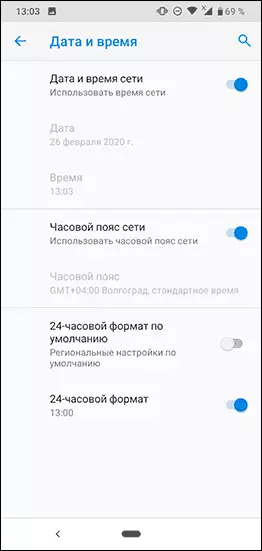
- Паспрабуйце простую перазагрузку вашага прылады Android, часам гэта вырашае праблему: націсніце і ўтрымлівайце кнопку ўключэння, пакуль не з'явіцца меню і абярыце пункт «Перазапуск» (пры яго адсутнасцi - Адключыць харчаванне, а затым зноў уключыць).
- Калі простая перазагрузка не дапамагла, перазагрузіце ваш тэлефон у бяспечным рэжыме: для гэтага націсніце і ўтрымлівайце кнопку выключэння, а калі з'явіцца меню з кнопкай «Выключыць» націсніце і ўтрымлівайце яе. Вы атрымаеце прапанову перазагрузкі Android у бяспечным рэжыме. Калі ў бяспечным рэжыме прыкладання пачалі спампоўвацца, то па ўсёй бачнасці прычынай праблемы з'яўляюцца іншыя прыкладанні на тэлефоне, сярод частых кандыдатаў: антывірусы, утыліты для ачысткі памяці, сэрвісы VPN і проксі. Паспрабуйце адключыць або выдаліць такія прыкладання і ўжо ў звычайным рэжыме праверыць працу Play Маркет (для пераходу ў звычайны рэжым проста перазагрузіце прылада).
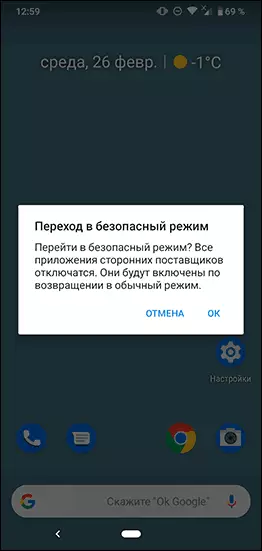
- Зайдзіце ў Налады - Прыкладанні (або Налады - Прыкладанні і апавяшчэння - Вашыя прыкладання) і ў меню справа уверсе націсніце «Скінуць налады прыкладанняў». Пацвердзіце скід, а затым зноў праверце, запампоўваюцца Ці прыкладання. Вашы дадзеныя застануцца на месцы, скінула толькі дазволу і абмежавання прыкладанняў.
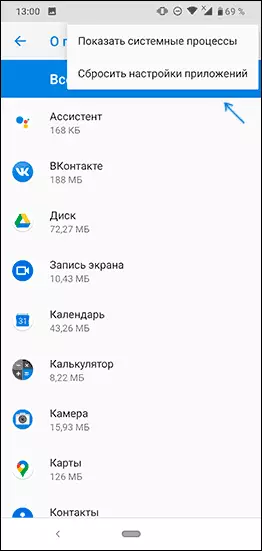
- Калі ў вас запоўненая ўнутраная памяць Android, паспрабуйце выдаліць непатрэбныя гульні або прыкладанні, якія займаюць шмат месца.
Яшчэ адзін вельмі просты метад, які ў многіх спрацоўвае пры разгляданай праблеме:
- Зачыніце прыкладанне Play Маркет. У браўзэры вашага Android смартфона або планшэта зайдзіце на сайт https://play.google.com/store (пры гэтым у браўзэры трэба быць аўтарызаваным ў сэрвісах Google з той жа уліковым запісам, што выкарыстоўваецца на тэлефоне). У меню на сайце выберыце «Прыкладанні».
- Абярыце любое прыкладанне і націсніце кнопку «Устанавіць» (калі вы не былі аўтарызаваны, спачатку адбудзецца аўтарызацыя). Выберыце прылада, куды патрабуецца ўсталяваць прыкладанне. Вас паведамяць, што прыкладанне хутка будзе ўстаноўлена.
- Пачакайце, пакуль прыкладанне не ўсталюецца. Калі яно усталявалася, зноў запусціце Play Маркет і магчыма з гэтага моманту ён будзе працаваць як раней.
Гэта тое, што тычыцца самых простых метадаў выправіць праблему, далей аб часам больш складаных у рэалізацыі дзеяннях.
Выдаленне абнаўленняў Google Play Маркет
Паспрабуйце выдаліць абнаўлення прыкладання Google Play Маркет, для чаго выкарыстоўвайце названыя крокі:
- Зайдзіце ў Налады - Прыкладанні або Налады - Прыкладанні і апавяшчэння - Вашыя прыкладання.
- Націсніце па Google Play Маркет ў спісе.
- Націсніце «Адключыць» і пацвердзіце адключэнне прыкладання.
- На запыт ўстаноўкі зыходнай версіі прыкладання націсніце «Ок» для выдалення абнаўленняў.
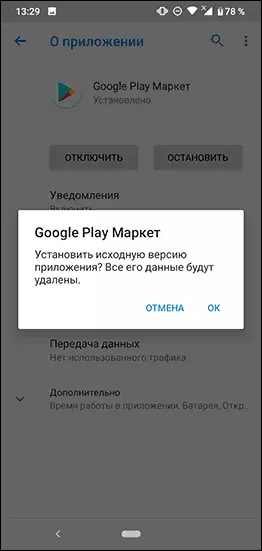
- Пасля гэтага зноў уключыце прыкладанне Play Маркет і паўтарыце спробу загрузкі прыкладанняў.
Праверка актыўнасці неабходных для працы Play Маркет прыкладанняў
Зайдзіце ў Налады - Прыкладанні (або Налады - Прыкладанні і апавяшчэння - Вашыя прыкладанні), уключыце адлюстраванне ўсіх прыкладанняў, уключаючы сістэмныя (гэта можна зрабіць у меню па кнопцы з трыма кропкамі справа уверсе) і пераканайцеся, што прыкладання «Сэрвісы Google Play», «Дыспетчар загрузкі» і «Акаўнты Google» (гэтага прыкладання можа не быць у Android 10 і 9) уключаны.
Калі якія-небудзь з іх у спісе адключаных, націсніце па такім дадаткам і ўключыце яго, націснуўшы адпаведную кнопку.
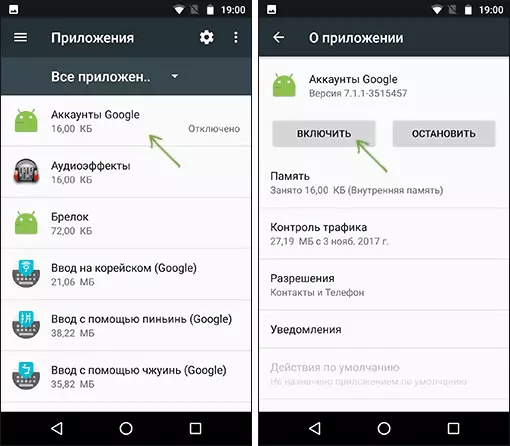
Скід кэша і дадзеных сістэмных прыкладанняў, неабходных для запампоўкі
Зайдзіце ў налады - Прыкладанні і для ўсіх прыкладанняў, згаданых у папярэднім спосабе (Акаўнты Google пры наяўнасці, Сэрвісы Google Play, Дыспетчар загрузкі і Спампаваць), а таксама для прыкладання Google Play Маркет ачысціце кэш і дадзеныя (для некаторых з прыкладанняў будзе даступная толькі ачыстка кэша). У розных абалонках і версіях Android гэта робіцца злёгку па-рознаму, але на чыстай сістэме трэба націснуць «Сховішча» або «Памяць» у інфармацыі аб дадатку, а затым выкарыстоўваць адпаведныя кнопкі для ачысткі.
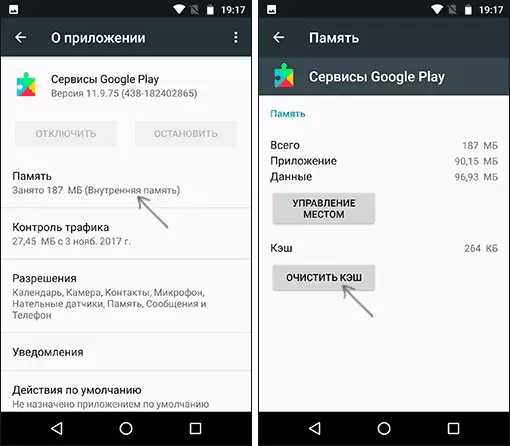
Часам гэтыя кнопкі вынесеныя на старонку інфармацыі аб дадатку і заходзіць у "Памяць" не патрабуецца. Пасля ачысткі кэша і даных зноў праверце, загружаюцца Ці прыкладання з крамы.
Скід акаўнта Google
Паспрабуйце выканаць скід акаўнта Google. важна , Каб вы дакладна ведалі пароль вашага акаўнта, а пры неабходнасці двухфакторную аўтэнтыфікацыі мелі магчымасць пацвердзіць ўваход (так як пры выкарыстанні гэтага метаду патэнцыйна могуць паўстаць праблемы):
- Зайдзіце ў Налады - Акаўнты на сваім тэлефоне Android.
- Выберыце ваш рахунак Google і націсніце «Выдаліць».
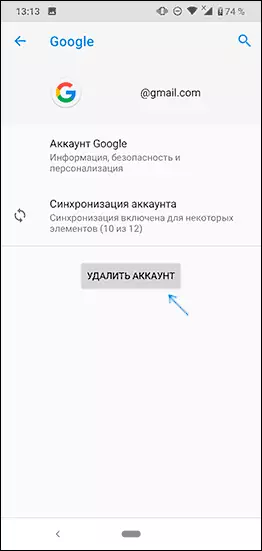
- Пасля выдалення акаўнта зноў дадайце яго.
Таксама часам пры спробе спампаваць прыкладанне ў Play Маркет можна сутыкнуцца з паведамленнем пра тое, што неабходна ўвайсці ў рахунак Google нават пры ўмове, што неабходная уліковы запіс ўжо дададзеная ў Налады - Акаўнты (калі не - дадайце і гэта вырашыць праблему). У гэтым выпадку часта дапамагае спосаб, апісаны вышэй - з выкарыстаннем загрузкі з сайта Google Play праз браўзэр.
Што рабіць, калі не спампоўваюцца прыкладання Android у Play Маркет - відэа інструкцыя
Распаўсюджаныя памылкі Play Маркет з дадатковымі спосабамі выправіць праблемы
Ёсць некаторыя, найбольш тыповыя памылкі, якія ўзнікаюць пры запампоўцы прыкладанняў на Android, па якіх на гэтым сайце ёсць асобныя інструкцыі. Калі ў вас паўстала адна з гэтых памылак, магчыма, рашэнне знойдзецца ў іх:
- Памылка DF-DFERH-01 пры атрыманні дадзеных з сервера
- Бясконцае чаканне запампоўкі ў Play Маркет на Android
- Памылка RH-01 пры атрыманні дадзеных з сервера ў Play Маркет
- Памылка 495 ў Play Маркет
- Памылка пры сінтаксічным аналізе пакета на Android
- Памылка 924 пры запампоўцы прыкладанняў у Play Маркет
- Недастаткова месцы ў памяці прылады Android
Дадаткова, адзначу, што здараецца, што праблема не на вашым прыладзе, а з боку самога Google Play (дакладная прыкмета - дадатку не спампоўваюцца не толькі ў вас, але і на іншых тэлефонах па іншых сетак). У такой сітуацыі звычайна досыць дачакацца іх рашэння з боку Google. Праверыць статус работы Google Play можна тут: https://downdetector.ru/ne-rabotaet/google-play/
Яшчэ адзін варыянт - старая версія Android, для якой Google спыніў падтрымку Play Маркет або выкарыстанне не сертыфікаваных прылад (часта - кітайскіх тэлефонаў) і эмулятараў Android. У гэтай сітуацыі можна загружаць прыкладанні іншымі метадамі, тут дапаможа інструкцыя Як спампаваць APK прыкладанняў Android.
Спадзяюся, адзін з варыянтаў выправіць праблему апынецца карысным у вашым выпадку. Калі ж не - паспрабуйце падрабязна апісаць, як менавіта яна выяўляецца, паведамляецца Ці пра нейкія памылкі і іншыя дэталі ў каментарах, магчыма, мне ўдасца дапамагчы.
